Ps แต่งรูปให้สวยง่ายๆ สไตล์ (Vignete) ขอบมืดๆ
วิธีที่จะทำรูปถ่ายดูสวยและน่าสนใจมากขึ้นอีกวิธีหนึ่งสำหรับผมคือ การใช้ Vignete หรือขอบมืด ช่วยให้รูปถ่ายดูโดดเด่นมากขึ้น หรือจะเน้นให้ตัวแบบที่อยู่ในรูปถ่ายดูเด่นมากขึ้น วิธีทำให้เกิด Vignete ง่ายๆถ้าใช้โปรแกรม Lightroom หรือใช้ Camera raw ใน Photoshop แต่ครั้งนี้เราจะใช้เครื่องมือใน Photoshop สร้าง Vignete กันง่ายๆไม่ยาก และเพื่อทำให้เราได้เรียนรู้และรู้จักเครื่องมือใน Photoshop มากขึ้น...
1-เปิดรูปที่ต้องการทำขึ้นมา จากนั้นกด Ctrl+J เพื่อ Copy เพิ่มเลเยอร์
- เปลี่ยนเลเยอร์ Copy ให้เป็น Smart Object โดยใช้เมาส์คลิกขวาที่เลเยอร์ หรือคลิกที่เมนู Layer แล้วเลือก Convert to Smart Object.
2-ทำฉากหลังรอบตัวแบบให้เบลอ คลิกที่ Filter - Blue Gallery - เลือก Iris Blur
3-ปรับแต่งความเบลอให้รอบๆตัวแบบเล็กน้อยหรือตามการเสร็จแล้วคลิก OK (วิธีใช้ Iris Blur คลิกที่ลิงก์ดูขั้นตอนที่ 5) ทำรูปถ่ายธรรมดาให้เป็นแบบหน้าชัดหลังเบลอด้วย Photoshop
4-ใช้ Curves เพื่อทำให้รูปถ่ายมืด คลิกที่ Adjustment - เลือก Curves จากนั้นจะมีเลเยอร์ Curves เพิ่มขึ้นมา มีไอคอน Curves กับ ช่อง Mask สีขาวๆ
5-ที่ Properties คลิกจุดส่วนสว่างแล้วลากลงมาตรงๆจะทำให้รูปถ่ายมืดลง แต่ไม่ต้องมากนัก จากนั้นคลิกตรงกลางแล้วลากลงเพื่อทำให้รูปถ่ายเข้มขึ้นเล็กน้อย ดูในตัวอย่าง
6-จากนั้นคลิกใช้ Brush Tool (B) จากนั้นปรับขนาดให้ใหญ่กว่าขอบบนล่างของรูปเล็กน้อย
*เลือก Foreground เป็นสีดำ หรือกด D เพื่อให้ Foreground/Background เป็นค่า Default หรือดำ/ขาว
*ใช้เมาส์คลิกหนึ่งครั้งที่ Mask ในเลเยอร์ Curves
7-จากนั้นคลิกลงไปตรงกลางรูป 1ครั้งตามตัวอย่าง
8-คลิกที่ Properties ของ Mask ตรงช่อง Feather ใช้เมาส์ลากไปทางขวาเพื่อทำให้ขอบของวงกลมฟุ้งๆดูนุ่มนวล
9-เพิ่มความสว่าง โดยใช้ Levels คลิกที่ Adjustment - Levels จะมีเลเยอร์และไอคอน Levels กับ Mask เพิ่มขึ้นมา, ที่ Properties ตรง Histogram ใช้เมาส์คลิกลูกศรด้านขวาแล้วลากไปทางซ้ายเพื่อปรับความสว่างเล็กน้อย... เสร็จแล้วครับ
รูปก่อนและหลังทำครับ
อาจจะดูแตกต่างกันไม่มากนัก แต่ส่วนตัวจะชอบแต่งรูปแบบบางๆ ดูเป็นธรรมชาติ สุดท้ายนี้หากผิดพลาดตรงส่วนไหนขออภัยมา ณ ที่นี้ด้วยครับ . . .จ บ แ ย ก . . .
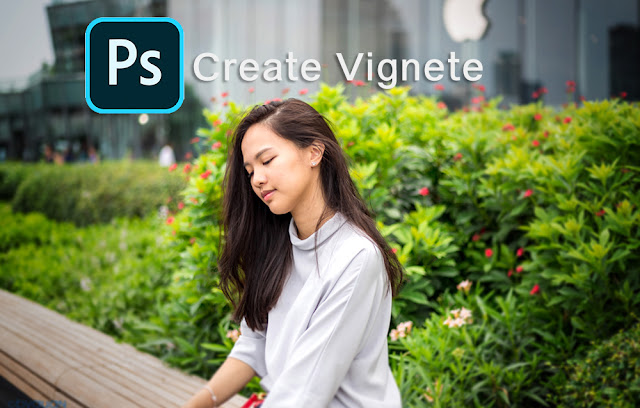

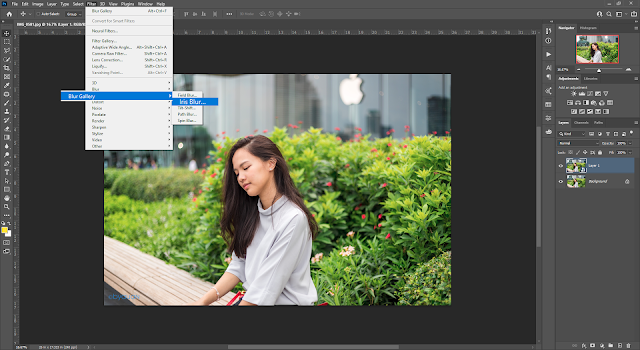













ความคิดเห็น